
ୱାଇ-ଫାଇ ଟେକ୍ନୋଲୋଜି ସାଧାରଣ ଲୋକଙ୍କ ଦ daily ନନ୍ଦିନ ଜୀବନରେ ଦୃ firm ଭାବରେ ଘଟିଛି | ଆଜି, ଆପଣଙ୍କୁ କେବୁଲକୁ ସଂଯୋଗ କରିବା ଏବଂ ଇଣ୍ଟରନେଟକୁ ପ୍ରବେଶ କରିବା ପାଇଁ ଗୋଟିଏ ସ୍ଥାନରେ ବସିବା ଆବଶ୍ୟକ ନାହିଁ: ବେତାର ବଣ୍ଟନ ଆପଣଙ୍କୁ ଯୋଗାଯୋଗ ହରାଇବା ବିନା ଘର ଚାରିପାଖରେ ବୁଲାଇବାକୁ ଦିଏ | ଏକ ନୂତନ ଲାପଟପ୍ କ୍ରୟing, ଆପଣ ନିଶ୍ଚିତ ହୋଇପାରିବେ ଯେ ୱାଇ-ଫାଇ ବ୍ୟବହାର ପାଇଁ ସମସ୍ତ ଆବଶ୍ୟକୀୟ ସେଟିଙ୍ଗ୍ ହୋଇସାରିଛି | କିନ୍ତୁ ଯଦି ସେଟିଂସମୂହ ପରିବର୍ତ୍ତନ ହୋଇଥାଏ ତେବେ କମ୍ପ୍ୟୁଟରରେ ବେତାର ନେଟୱାର୍କକୁ ପ୍ରବେଶ ନାହିଁ କି? ଆମର ପ୍ରବନ୍ଧରେ ଏହା ବିଷୟରେ ପ read ଼ନ୍ତୁ |
BIOS ସେଟଅପ୍ |
ମାୟାଓବୋର୍ଡ ଉପାଦାନଗୁଡ଼ିକର କାର୍ଯ୍ୟ କରୁଥିବା ପାରାମିଟରଗୁଡିକ BIOS ରେ ସେଟ୍ ହୋଇଛି |
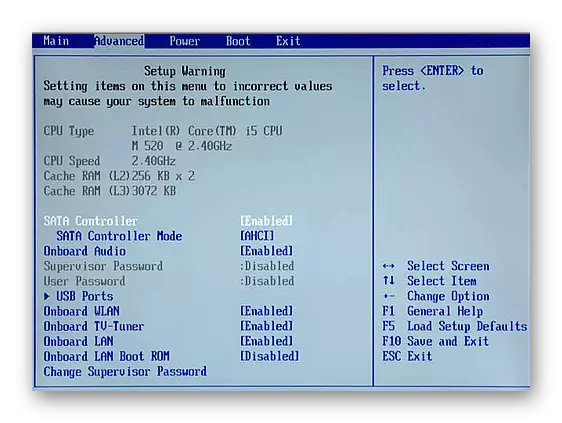
ଏହି ସେଟିଂସମୂହରେ ଏକ ବେତାର ଆଡାପ୍ଟରକୁ ବାରଣ କରିବା (ଅନିୟମିତ ଭାବରେ ଆଡମିଶନ) ଏକ ବେତାର ଆଡାପ୍ଟର, ଆପଣ ଏକ ଲାପଟପ୍ ରେ ୱାଇ-ଫାଇ ବ୍ୟବହାର କରିବାକୁ ସମର୍ଥ ହେବେ ନାହିଁ | ଆଡାପ୍ଟରକୁ ସକ୍ରିୟ କରିବା ପାଇଁ ନିର୍ଦ୍ଦିଷ୍ଟ ପଦକ୍ଷେପଗୁଡିକ ଏକ ପୋର୍ଟେବଲ୍ PC ର ମଡେଲ୍ ଦ୍ୱାରା ନିଯୁକ୍ତ ହୁଏ, ଫର୍ମୱେୟାର ଏବଂ BIOS ସଂସ୍କରଣ | ଜେନେରାଲ୍ ମାମଲାରେ, ଯେତେବେଳେ PC ବାୟୋରେ ଲୋଡ୍ ହୁଏ, ତେବେ ଆପଣଙ୍କୁ ନିଶ୍ଚୟ:
- ମେନୁ ଆଇଟମ୍ ଗୁଡିକ ମାଧ୍ୟମରେ ଯାଆନ୍ତୁ ଏବଂ "ଅନବୋର୍ଡ ୱ୍ଲଙ୍କ" ପ୍ରକାର, "ବେତାର", "ବେତାର", ଇତ୍ୟାଦି ", ଇତ୍ୟାଦି" ଟାଇପ୍ କରନ୍ତୁ |
- ଯଦି ଏହି ଆଇଟମ୍ ଚିହ୍ନଟ ହୁଏ, ତେବେ ଏହାର ମୂଲ୍ୟ ନିଶ୍ଚିତ ଭାବରେ "ସକ୍ଷମ" କିମ୍ବା "ଅନ୍" ମୋଡ୍ ରେ ସେଟ୍ ହେବା ଜରୁରୀ |
- "F10" କି (କିମ୍ବା ଆପଣଙ୍କ କ୍ଷେତ୍ରରେ ଯେଉଁଠାରେ ଆପଣଙ୍କ କ୍ଷେତ୍ରରେ ଲେଖାଯାଏ "ସେଭ୍ ଏବଂ ପ୍ରସ୍ଥାନ" ସହିତ ଚିହ୍ନିତ |
- ଏକ କମ୍ପ୍ୟୁଟର ପୁନ rest ଆରମ୍ଭ କରିବାକୁ |
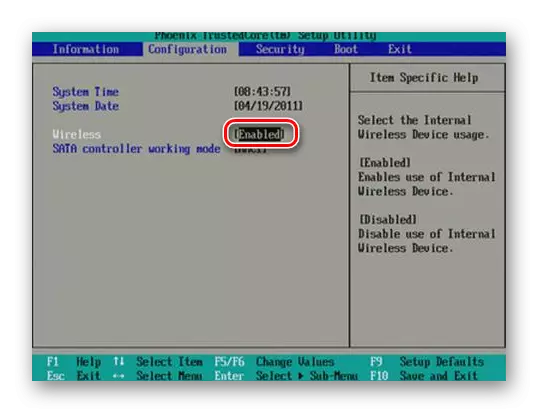

ୱାଇ-ଫାଇ ଆଡାପ୍ଟର ଡ୍ରାଇଭର ସଂସ୍ଥାପନ କରିବା |
ସିଷ୍ଟମ୍ ର ହାର୍ଡୱେର୍ ଉପାଦାନଗୁଡ଼ିକର ସାଧାରଣ କାର୍ଯ୍ୟ କରୁଥିବା ସାଧାରଣ କାର୍ଯ୍ୟକାରୀ ପାଇଁ, ଉପଯୁକ୍ତ ସଫ୍ଟୱେର୍ ଆବଶ୍ୟକ | ତେଣୁ, ଏକ ନିୟମ ଭାବରେ, ଯେକ cult ଣସି କମ୍ପ୍ୟୁଟର ଉପକରଣଗୁଡ଼ିକ ଡ୍ରାଇଭର ସହିତ ସଜ୍ଜିତ | ସେଗୁଡିକ ଡିଭାଇସ୍ ସହିତ ସଂଲଗ୍ନ ସଂସ୍ଥାପନ ଡିସ୍କରେ ମିଳିପାରିବ | ସବୁକିଛି ଏଠାରେ ସରଳ: ବ୍ରାଣ୍ଡେଡ୍ ସଫ୍ଟୱେର୍ ଚଲାନ୍ତୁ ଏବଂ ସ୍କ୍ରିନରେ ଥିବା ନିର୍ଦ୍ଦେଶାବଳୀ ଅନୁସରଣ କରନ୍ତୁ | ବ ly କଳ୍ପିକ ଭାବରେ, ଆପଣ ପ୍ରୋଗ୍ରାମ୍ ସଂସ୍ଥାପନ କରିବାର OSA ଅର୍ଥ ବ୍ୟବହାର କରିପାରିବେ |
ଅଧିକ ପ To: "ମାନକ ୱିଣ୍ଡୋଜ୍ ଉପକରଣ ସହିତ ଡ୍ରାଇଭରଗୁଡ଼ିକ ସ୍ଥାପନ କରିବା |
କିନ୍ତୁ ଏହା ଘଟେ ଯେ ବିଭିନ୍ନ କାରଣରୁ ଏପରି ବାହକ ନାହିଁ | ସାଧାରଣତ the ଲାପଟପ୍ କମ୍ପ୍ୟୁଟର ପାଇଁ ବ୍ରାଣ୍ଡେଡ୍ ଡ୍ରାଇଭରଗୁଡ଼ିକ ଡିସ୍କରେ ପୁନରୁଦ୍ଧାର ବିଭାଗରେ ଅନ୍ତର୍ଭୁକ୍ତ ହୋଇଛି କିମ୍ବା ତନ୍ତ୍ରର ପୃଥକ DVD ଭାବରେ ଅନ୍ତର୍ଭୂକ୍ତ କରାଯାଇଛି | କିନ୍ତୁ ତାହା କୁହାଯିବା ଉଚିତ ଯେ ସର୍ବୋତ୍କର୍ ଲାପଟପ୍ ଆଦ be ବିଲ୍ଟ-ଇନ୍ ଡ୍ରାଇଭସ୍ (DVD, BLU-RAY ରେ ବିଲ୍ଟ-ଇନ୍ ଡ୍ରାଇଭରେ ବିଲ୍ଟ-ଇନ୍ ଡ୍ରାଇଭରେ ବିଲ୍ଟ କରେ ନାହିଁ | ଅବଶ୍ୟ, ଏହି ବିକଳ୍ପ ସମସ୍ତଙ୍କ ପାଇଁ ଉପଯୁକ୍ତ ନୁହେଁ |
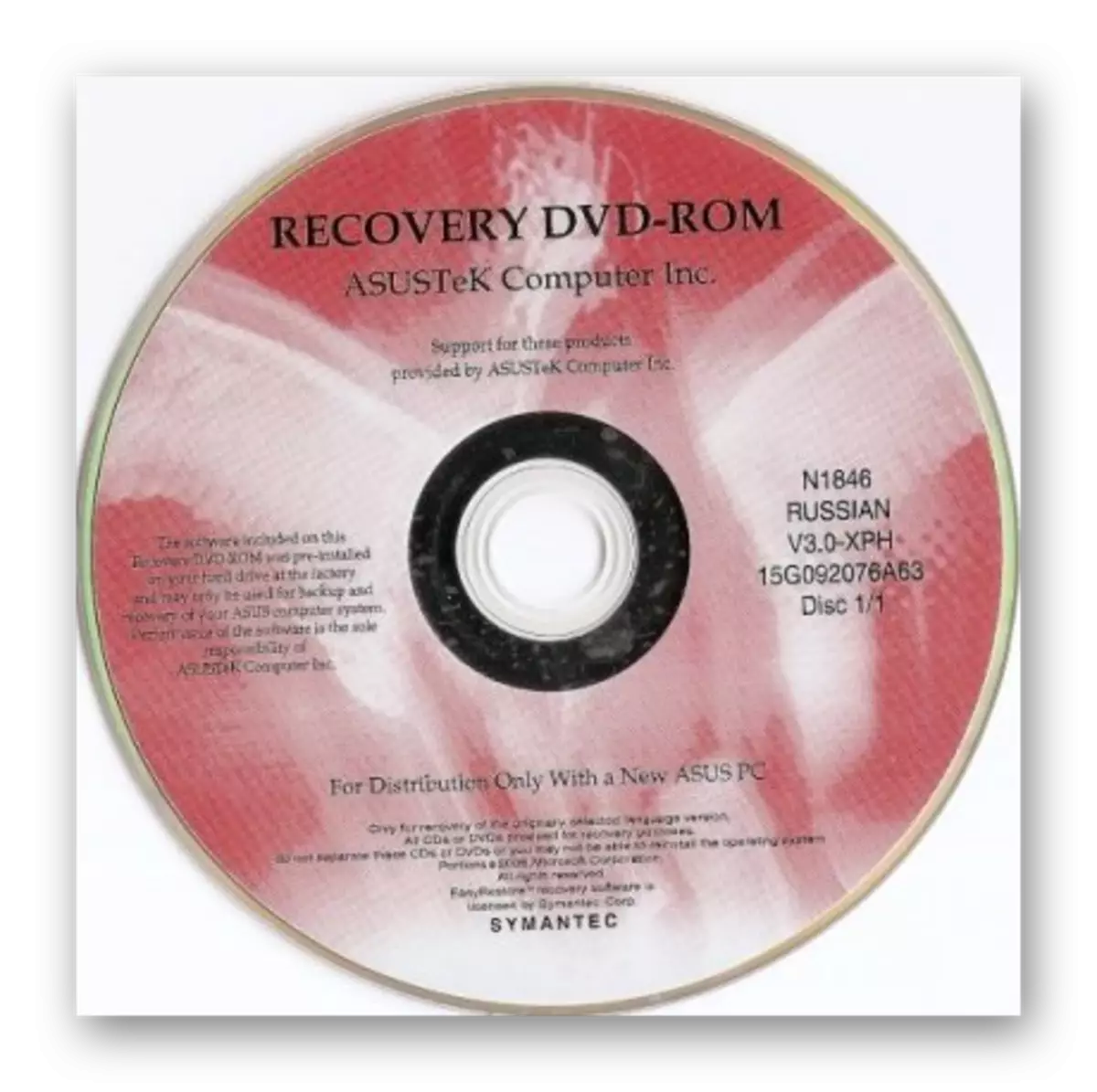
ଏକ ଉପଯୁକ୍ତ ୱାଇ-ଫାଇ ଆଡାପ୍ଟର ଡ୍ରାଇଭର ପାଇବା ପାଇଁ ସବୁଠାରୁ ଭଲ ଉପାୟ ହେଉଛି ଲାପଟପ୍ ନିର୍ମାତା ୱେବସer ର ୱେବସାଇଟର ୱେବସାଇଟରେ ସଫ୍ଟୱେର୍ ଡାଉନଲୋଡ୍ କରୁଛନ୍ତି | ଏହି କାର୍ଯ୍ୟ ପାଇଁ ଆବଶ୍ୟକ ଏକ ନିର୍ଦ୍ଦିଷ୍ଟ ଉଦାହରଣ ଉପରେ ଦେଖାଇବା | ଇଚ୍ଛିତ ଉତ୍ସକୁ ଖୋଜିବା ପାଇଁ ଆମେ ଗୁଗୁଲ ବ୍ୟବହାର କରିବୁ |
ଗୁଗୁଲ୍ କୁ ଯାଆନ୍ତୁ |
- ଉପରୋକ୍ତ ଲିଙ୍କରେ ଗୁଗୁଲକୁ ଯାଆନ୍ତୁ ଏବଂ ଆପଣଙ୍କର ଲାପଟ୍ ମଡେଲ୍ + "ଡ୍ରାଇଭର" ର ନାମ ପ୍ରବେଶ କରନ୍ତୁ |
- ତା'ପରେ ଉପଯୁକ୍ତ ଉତ୍ସକୁ ଯାଆନ୍ତୁ | ବାରମ୍ବାର ସନ୍ଧାନ ଫଳାଫଳଗୁଡିକର ପ୍ରଥମ ସ୍ଥାନରେ ଅଫିସିଆଲ୍ ସାଇଟ୍ ପ୍ରଦର୍ଶିତ ହୁଏ |
- "ଦୟାକରି OS" ଫିଲ୍ଡକୁ ବାଛନ୍ତୁ, ଆପଣଙ୍କ ଉପରେ ସଂସ୍ଥାପିତ ଅପରେଟିଂ ସିଷ୍ଟମର ନିର୍ଦ୍ଦିଷ୍ଟ କରନ୍ତୁ |
- ଆପଣଙ୍କ କମ୍ପ୍ୟୁଟର ମଡେଲ ଡାଉନଲୋଡ୍ ପାଇଁ ସାଇଟ୍ ଲିଙ୍କ ପ୍ରଦର୍ଶନ କରେ |
- ସାଧାରଣତ , ବେତାର ଆଡାପ୍ଟର ଡ୍ରାଇଭରରେ ଏକ ଶବ୍ଦ ପ୍ରକାର "ବେତାର", ଏହାର ଆଖ୍ୟାରେ "ୱାଇ-ଫାଇ" ଅଛି |
- "ଡାଉନଲୋଡ୍" କ୍ଲିକ୍ କରନ୍ତୁ ଏବଂ ସ୍ଥାପନ ଫାଇଲକୁ ଡିସ୍କରେ ସେଭ୍ କରନ୍ତୁ |
- ଆମେ ପ୍ରୋଗ୍ରାମ୍ ଚଲାଇବା ଏବଂ ଅଧିକ ନିର୍ଦ୍ଦେଶକୁ ଅନୁସରଣ କରୁ |

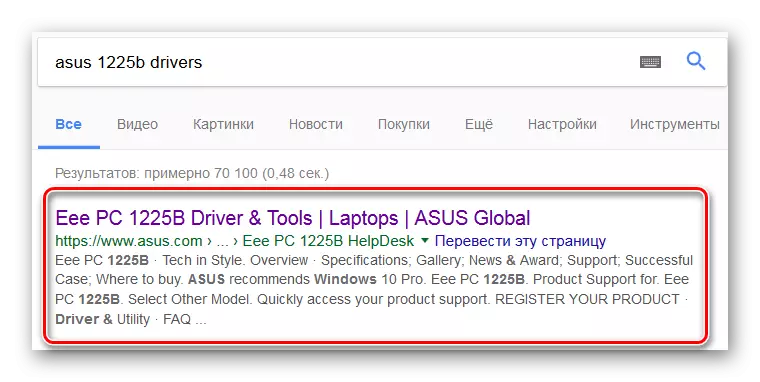
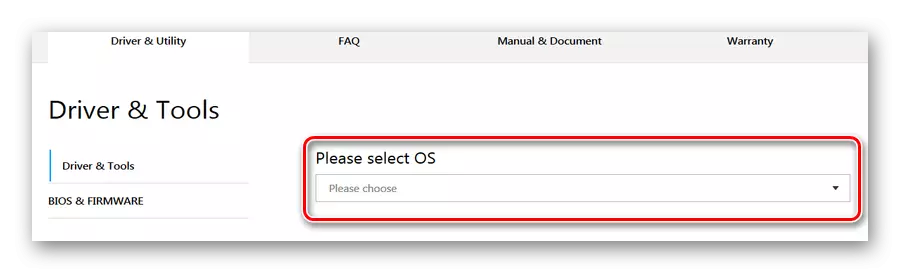
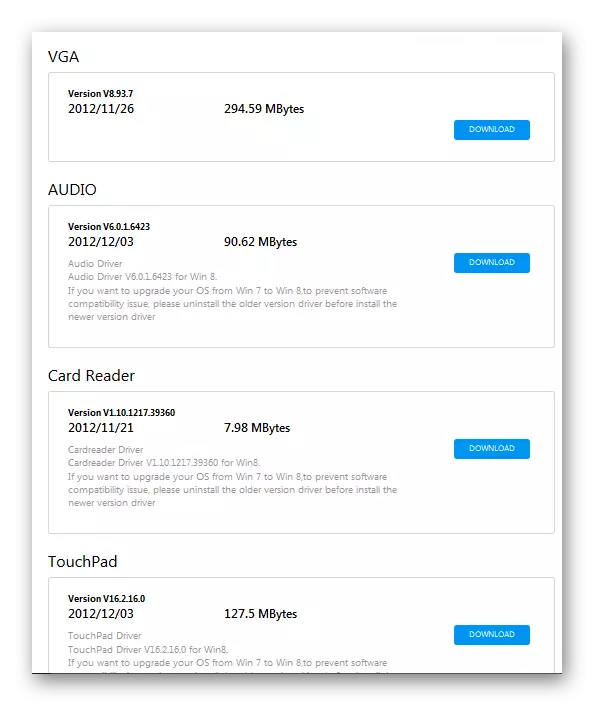
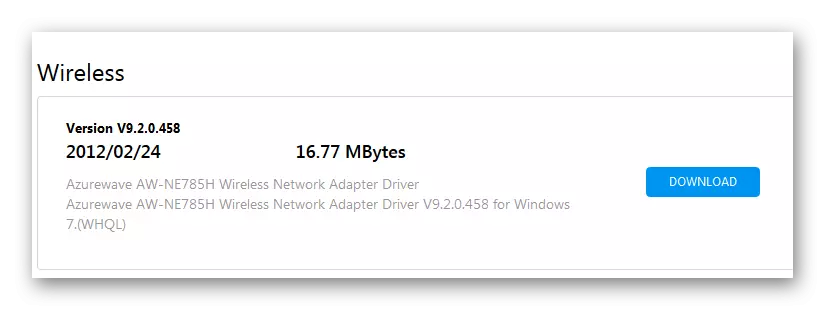
ଆହୁରି ପଢ:
ୱାଇ-ଫାଇ ଆଡାପ୍ଟର ପାଇଁ ଡ୍ରାଇଭରକୁ ଡାଉନଲୋଡ୍ ଏବଂ ସଂସ୍ଥାପନ କରନ୍ତୁ |
ହାର୍ଡୱେର୍ ଡ୍ରାଇଭରଗୁଡ଼ିକୁ ଖୋଜ |
ୱାଇ-ଫାଇ ଆଡାପ୍ଟର ସକ୍ଷମ କରିବା |
ଆବଶ୍ୟକ ଡ୍ରାଇଭରଗୁଡ଼ିକୁ ସଂସ୍ଥାପନ କରିବା ପରେ ପରବର୍ତ୍ତୀ ପଦକ୍ଷେପ ହେଉଛି WI-Fi ଆଡାପ୍ଟରକୁ ନିଜେ ସକ୍ଷମ କରିବା | ଆପଣ ଅନେକ ଉପାୟରେ ଏହା କରିପାରିବେ |ପଦ୍ଧତି 1: କୀବୋର୍ଡ୍ ମିଶ୍ରଣ |
ଲାପଟପ୍ କୀପ୍ୟାଡରେ ଏକ ସ୍ୱତନ୍ତ୍ର ବଟନ୍ ବ୍ୟବହାର କରି ଆଡାପ୍ଟର୍ ଟର୍ନ୍ ଅନ୍ କରିବା | ଏହି ବ feature ଶିଷ୍ଟ୍ୟ କିଛି ପୋର୍ଟେବଲ୍ PC ମଡେଲରେ ଉପସ୍ଥିତ | ପ୍ରାୟତ , ଏପରି ଏକ ଚାବି "fn" ବ୍ୟବହାର କରି କାର୍ଯ୍ୟକାରୀ ହୋଇଥିବା "fn" ବ୍ୟବହାର କରି ପରିବର୍ତ୍ତନ କରୁଥିବା ଏକ ଚାବି ଦୁଇଟି କାର୍ଯ୍ୟ କରିଥାଏ |
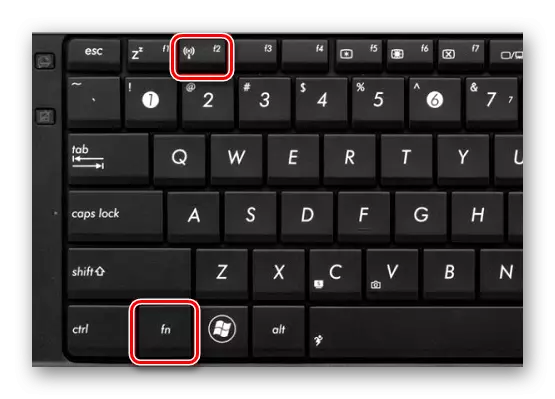
ଉଦାହରଣ ସ୍ୱରୂପ, ୱାଇ-ଫାଇ ମଡ୍ୟୁଲ ଟର୍ନ୍ ଅନ୍ କରିବାକୁ, ଆପଣ "FN" + F2 "କ୍ଲିକ୍ କରିବାକୁ ପଡିବ" FN "+ F2" କ୍ଲିକ୍ କରିବାକୁ ପଡିବ "FN" + F2 "କ୍ଲିକ୍ କରିବା ଜରୁରୀ | ଚାବିଟି ବହୁତ ସହଜ ଅଛି: କିବୋର୍ଡର ଶତାବିକର ("f1" ରୁ "f12") ରେ ଅଛି: ଏବଂ ୱାଇ 1 ଫାଇ ଇମେଜ୍ ଅଛି:

ପଦ୍ଧତି 2: ୱିଣ୍ଡୋଜ୍ ସିଷ୍ଟମ୍ ସାଧନଗୁଡ଼ିକ |
ଅନ୍ୟାନ୍ୟ ସମାଧାନ ୱିଣ୍ଡୋଜ୍ ସିଷ୍ଟମରେ ୱାଇ-ଫାଇଜ୍ ଲଞ୍ଚକୁ ହ୍ରାସ ପାଇଛି |
ୱିଣ୍ଡୋଜ୍ 7

ନିମ୍ନରେ ଥିବା ନିମ୍ନଲିଖିତ ଲିଙ୍କ ନିମ୍ନବାନରେ ମିଳିପାରିବ ଯେଉଁଠାରେ ୱିଣ୍ଡୋଜ୍ 7 ଅପରେଟିଂ ସିଷ୍ଟମ୍ ବ୍ୟବହାର କରି ଏକ ୱାଇ-ଫାଇ-ମଡ୍ୟୁଲ୍ କୁ ଅନ୍ତର୍ଭୁକ୍ତ କରେ |
ଅଧିକ ପ To: ୱିଣ୍ଡୋଜ୍ 7 ରେ ୱାଇ-ଫାଇ କିପରି ସକ୍ଷମ କରାଯିବ |
ୱିଣ୍ଡୋଜ୍ 8 ଏବଂ 10 |
ୱିଣ୍ଡୋଜ୍ 8 ଏବଂ 10 ଅପରେଟିଂ ସିଷ୍ଟମରେ ୱାଇ-ଫାଇ ସକ୍ଷମ କରିବାକୁ, ଆପଣ ନିଶ୍ଚିତ ଭାବରେ ନିମ୍ନଲିଖିତ ପଦକ୍ଷେପଗୁଡ଼ିକୁ କାର୍ଯ୍ୟ କରନ୍ତୁ:
- ଡାହାଣ ପାର୍ଶ୍ୱରେ ସ୍କ୍ରିନ୍ ତଳେ ଥିବା ନେଟୱର୍କ ସଂଯୋଗ ଆଇକନ୍ ଉପରେ ବାମ ମାଉସ୍ ଆଇକନ୍ ଉପରେ କ୍ଲିକ୍ କରନ୍ତୁ |
- ବେତାର ସଂଯୋଗ ମେନୁ ଦେଖାଯାଏ |
- ଯଦି ଆବଶ୍ୟକ ହୁଏ, ଆମେ "ଅନ୍" ପୋଜିସନ୍ (ୱିଣ୍ଡୋଜ୍ 8) ରେ ଥିବା ସୁଇଚ୍ ପୁନ arr ସଜାନ୍ତୁ |
- କିମ୍ବା ଯଦି ଆପଣଙ୍କର ୱିଣ୍ଡୋଜ୍ 10 ଅଛି ତେବେ "ୱାଇ-ଫାଇ" ବଟନ୍ ଉପରେ କ୍ଲିକ୍ କରନ୍ତୁ |


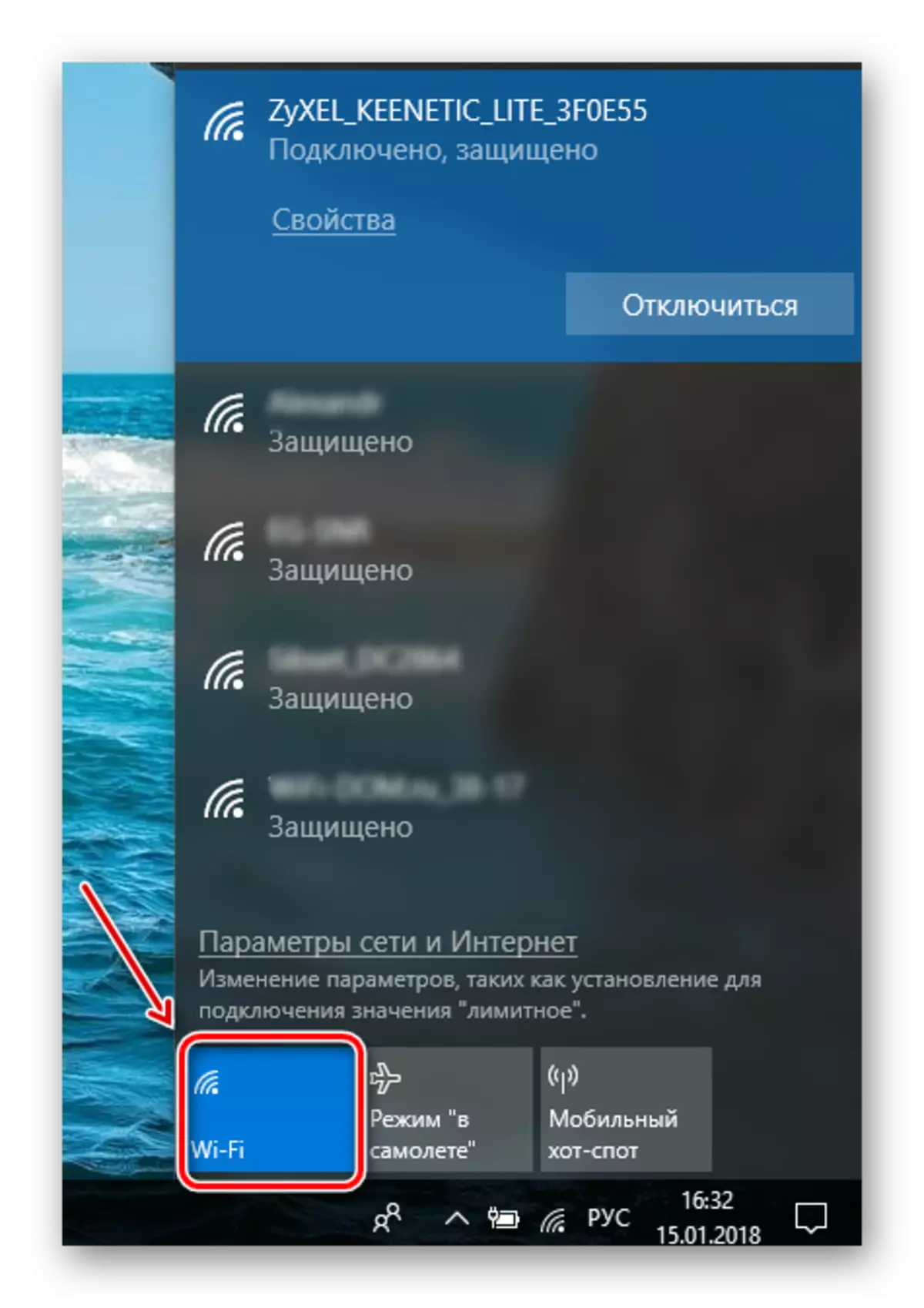
ଟ୍ରେରେ ଥିବା ଆଇକନ୍ ଉପରେ କ୍ଲିକ୍ କରି, ଆପଣ ୱାଇ-ଫାଇ ଆରମ୍ଭ କରିବାକୁ ସୁଇଚ୍ ମେନୁ ଦେଖିବେ ନାହିଁ | ତେଣୁ, ମଡ୍ୟୁଲ୍ ଜଡିତ ନୁହେଁ | ଏହାକୁ ଅପରେଟିଂ ସ୍ଥିତିରେ ଅନୁବାଦ କରିବାକୁ, ନିମ୍ନଲିଖିତ କାର୍ଯ୍ୟ କରନ୍ତୁ:
- "ୱିନ୍" + "X" ଦବାନ୍ତୁ |
- "ନେଟୱର୍କ ସଂଯୋଗ" ଚୟନ କରନ୍ତୁ |
- ବେତାର ସଂଯୋଗ ଆଇକନ୍ ଉପରେ ରାଇଟ୍ କ୍ଲିକ୍ କ୍ଲିକ୍ କରନ୍ତୁ |
- ପରବର୍ତ୍ତୀ - "ସକ୍ଷମ" |
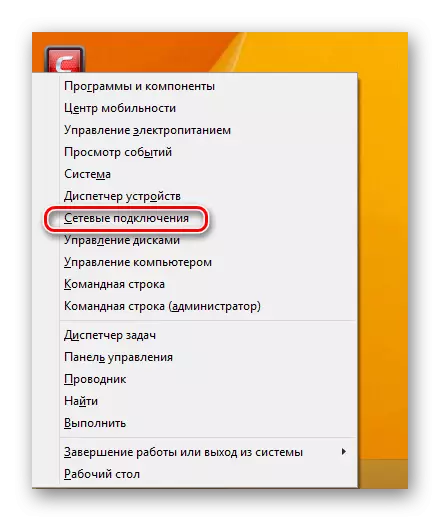
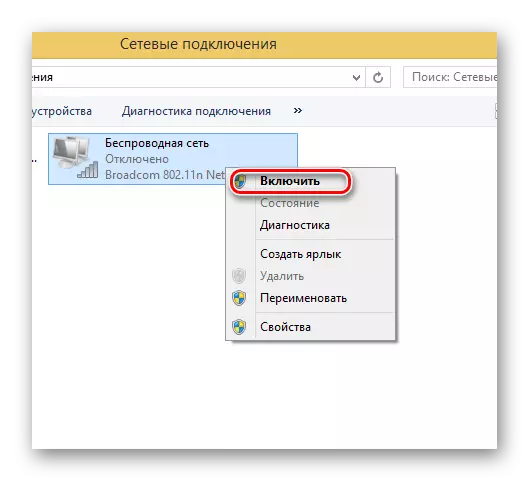
ଡିଭାଇସ୍ ମ୍ୟାନେଜର୍ ରେ ୱାଇ-ଫାଇ ମଡ୍ୟୁଲ୍ ଆରମ୍ଭ କରିବାକୁ, ଅନୁସରଣ କରେ:
- "Win '+ x amation କୁ ବ୍ୟବହାର କରି, ଏକ ମେନୁକୁ" ଡିଭାଇସ୍ ମ୍ୟାନେଜର୍ "ବାଛିବ |
- ଯନ୍ତ୍ରପାତି ତାଲିକାରେ ଆପଣଙ୍କର ଆଡାପ୍ଟର ନାମ ଖୋଜ |
- ଯଦି ୱାଇ-ଫାଇ ଆଇକନ୍ ଡାଉନ୍ ତୀର ତଳକୁ ଅଛି, ତେବେ ଏଥିରେ ଡାହାଣ କ୍ଲିକ୍ କରନ୍ତୁ |
- "ବ୍ୟବହାର" ବାଛନ୍ତୁ |
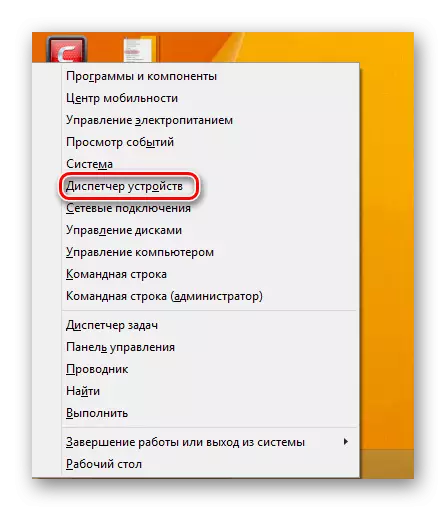
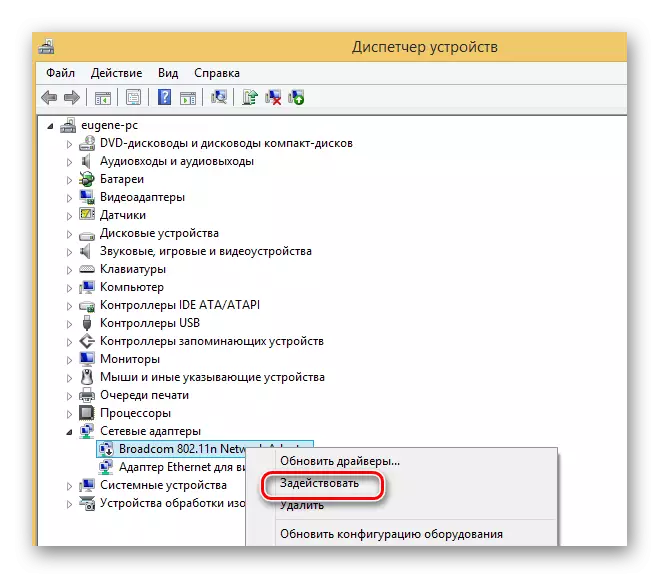
ଏହିପରି, ଏକ ଲାପଟପ୍ ଉପରେ ୱାଇ-ଫାଇ ଆଡାପ୍ଟରର ଲଞ୍ଚ ଏକ ଇଣ୍ଟିଗ୍ରେଟେଡ୍ ପଦ୍ଧତି ଆବଶ୍ୟକ କରେ | BIOS ସ୍ଥାପନ ଯାଞ୍ଚ କରିବା ଠାରୁ ସାମ୍ରାଜ୍ୟ ଯୋଗାଯୋଗକୁ ବିନ୍ୟାସ କରିବା ଆରମ୍ଭ କରିବା ଆରମ୍ଭ କରିବା ଆରମ୍ଭ କରିବା ଆରମ୍ଭ କରିବା ପରବର୍ତ୍ତୀ - ନିଶ୍ଚିତ କରନ୍ତୁ ଯେ ସିଷ୍ଟମରେ ସମସ୍ତ ଆବଶ୍ୟକୀୟ ଡ୍ରାଇଭରଗୁଡ଼ିକ ଉପସ୍ଥିତ | ଅନ୍ତିମ ପଦକ୍ଷେପ ହେଉଛି ୱାଇ-ଫାଇ ସଂଯୋଗର ଏକ ହାର୍ଡୱେର୍ କିମ୍ବା ସଫ୍ଟୱେର୍ ଲଞ୍ଚ ହେବ |
